Intel D865主板台式机BIOS设置U盘启动
将制作好土豆PE的U盘插入Intel D865主板台式机,在开机自检(第一个画面) 时按 <F2> 键可以进入 BIOS Setup 设置程序,如下图: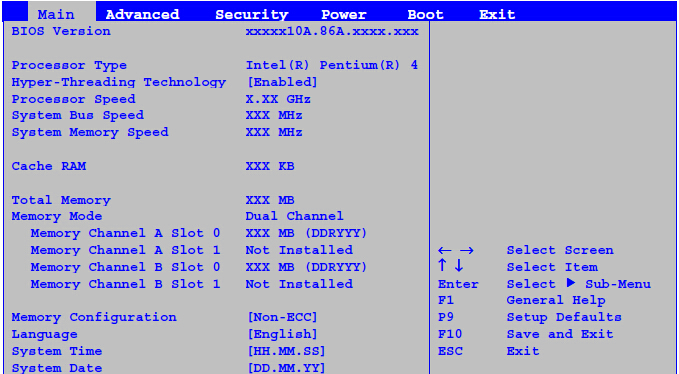
不会键位操作的小篇在这里给大家说明一下:
BIOS Setup 设置 程序功能键
BIOS Setup 设置 程序功能键
<←> 或 <→> 选择不同的菜单屏幕
<↑> 或 <↓> 上下移动光标
<Tab> 将光标移到下一个字段
<Enter> 执行命令或选择子菜单
<F9> 载入当前菜单的默认配置值
<F10> 保存当前设置值并退出 BIOS 设置程序
<Esc> 退出菜单
进入到BIOS,光标移动到BOOT,选择Boot Device Priority,按回车进入
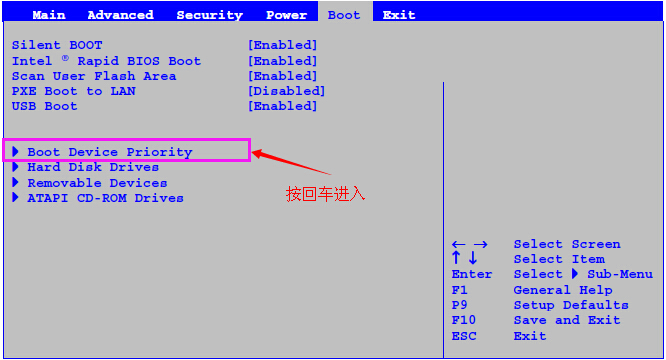
进入Boot Device Priority后,将1st Boot Device设置成你的U盘。
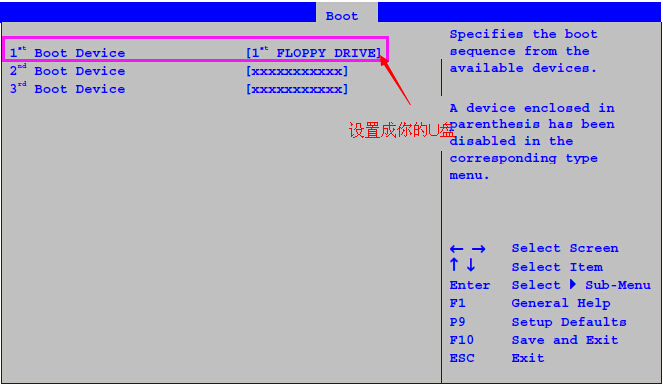
设置好后,光标移动到Exit 菜单,选择Exit Saving Changes,退出并保存更改,计算机会自动重启,重启后进入土豆PE,进入就可以进行各种操作了。
以上Intel D865主板台式机BIOS设置U盘启动内容出自土豆PE,感谢浏览~!
进入到BIOS,光标移动到BOOT,选择Boot Device Priority,按回车进入
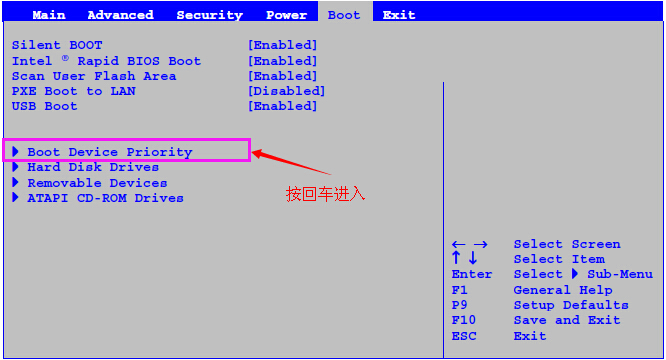
进入Boot Device Priority后,将1st Boot Device设置成你的U盘。
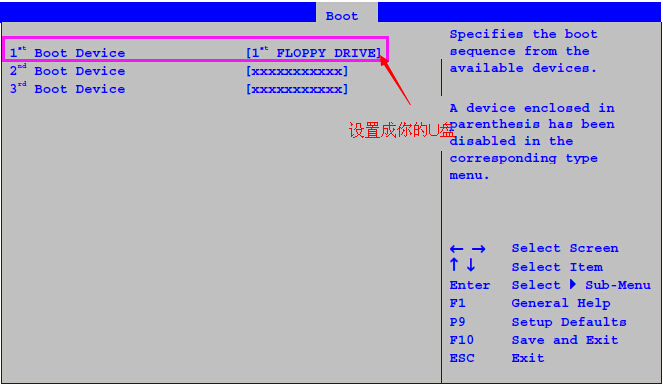
设置好后,光标移动到Exit 菜单,选择Exit Saving Changes,退出并保存更改,计算机会自动重启,重启后进入土豆PE,进入就可以进行各种操作了。
以上Intel D865主板台式机BIOS设置U盘启动内容出自土豆PE,感谢浏览~!
